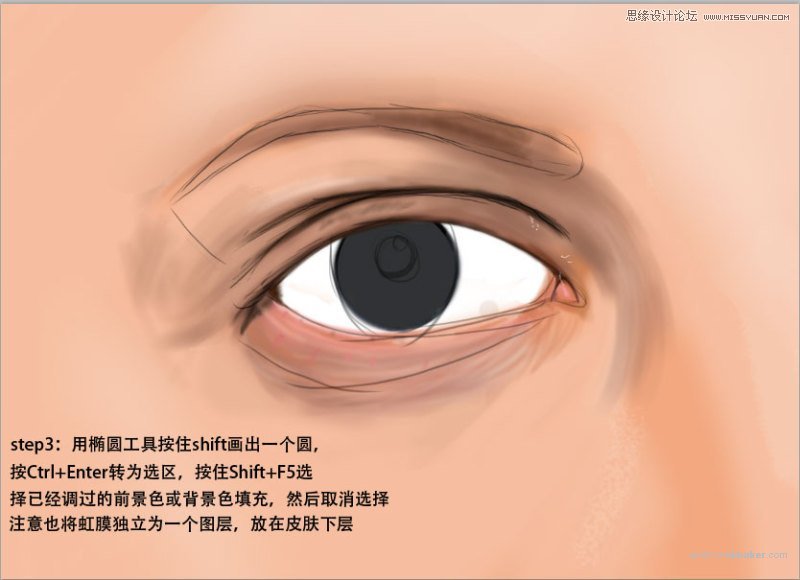来源:网络 作者:Mrnonsense
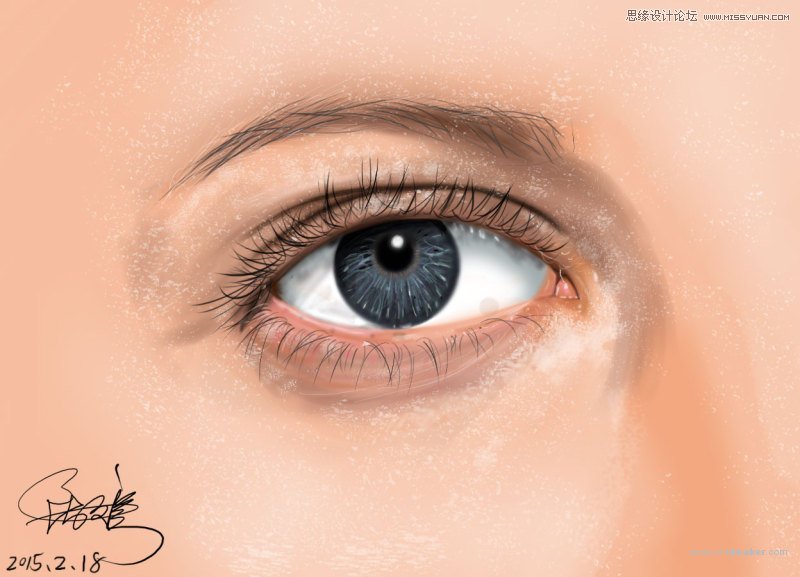
首先先建立一个图层,每个图层各自承载不同的部分,避免绘画过程中出现问题导致无法修改。
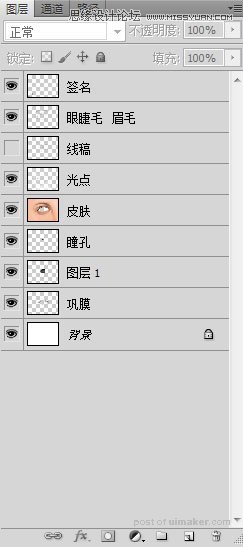
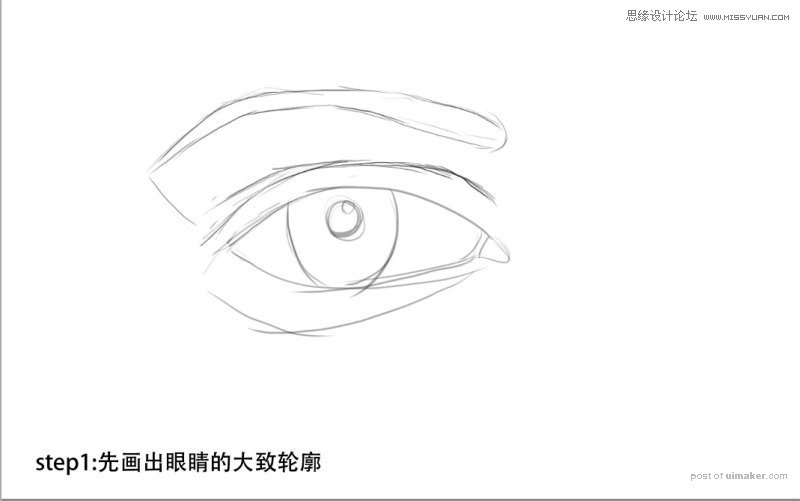
这个步骤不用刻画得太详细,只要大致外形捉准就好,,小编这里是用数位板勾勒外形的,熟悉PS的朋友可以用PS里面的钢笔工具,设置好画笔的像素和颜色,再使用路径面板的描边功能。
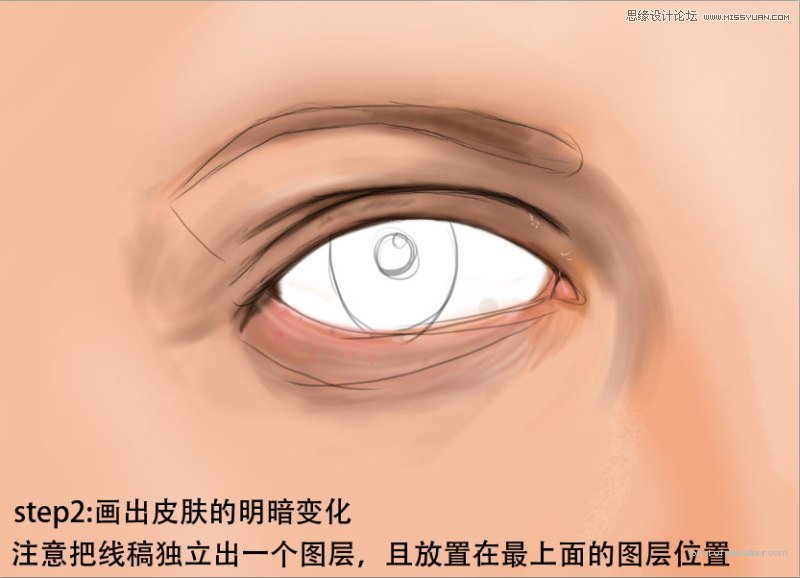
Step2、主要是用PS的画笔工具绘制色块,然后用钢笔工具选择需要处理的区域,按住Ctrl+Enter转为选取,再利用滤镜里面的高斯模糊工具才能达到面部各个色块细腻的过渡。
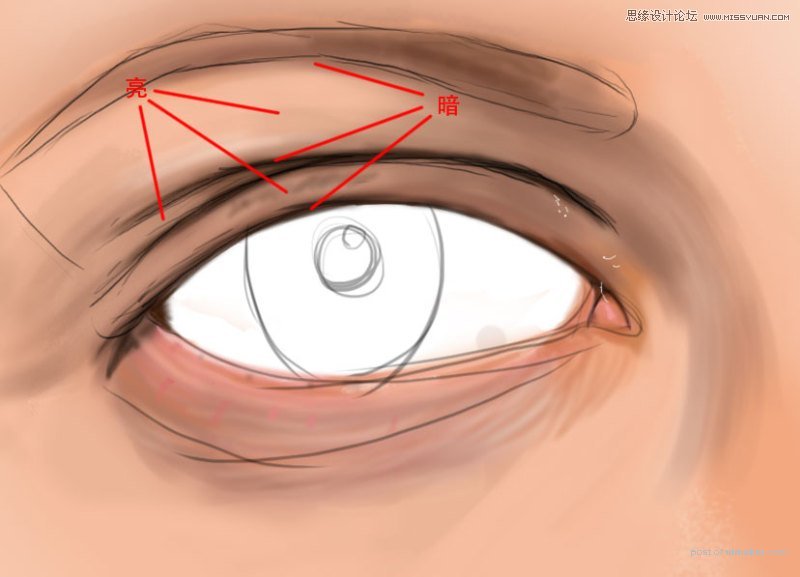
在绘制眼部的时候要注意明暗变化才能表现出那种体积感。